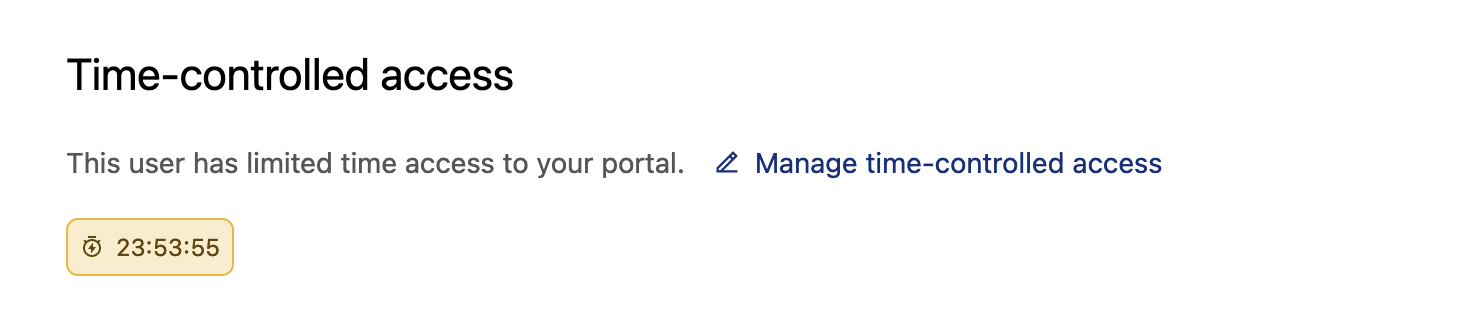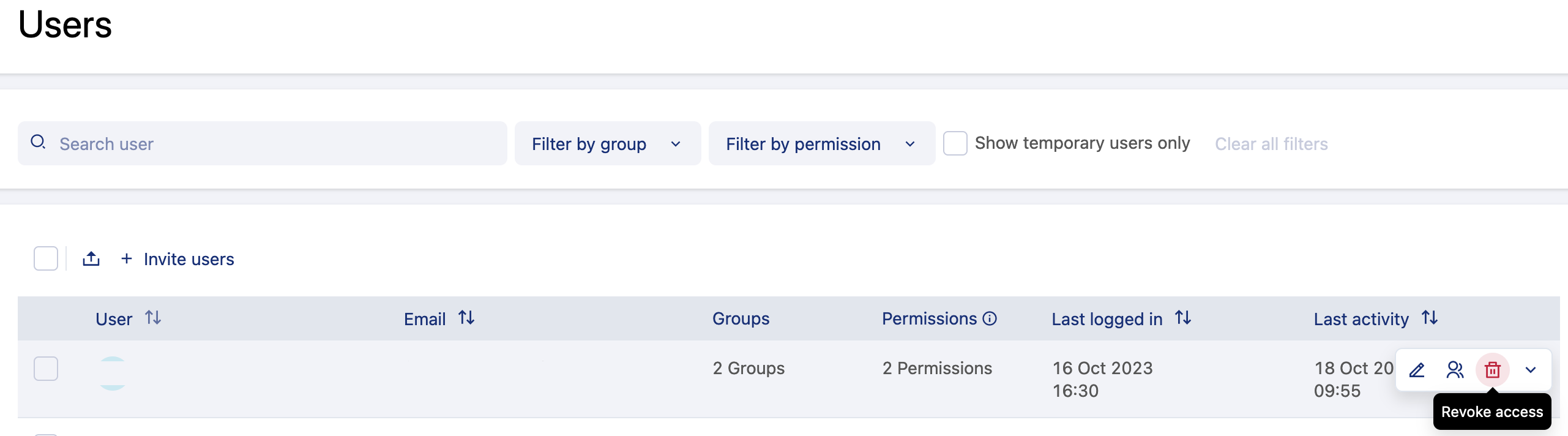Gestion des utilisateurs
Notez que l'expérience utilisateur dépend de la configuration de votre portail pour qu'il soit public ou privé. Cela détermine si certains ou tous vos utilisateurs doivent se connecter à votre portail. Si votre portail est privé, tous les utilisateurs doivent se connecter pour voir même vos ensembles de données ou pages publics. Si votre portail est public, vous décidez si les utilisateurs doivent se connecter ou non.
Vous trouverez ci-dessous une description de la manière dont les utilisateurs peuvent rejoindre votre portail, comment gérer l'accès temporaire d'un utilisateur et comment supprimer un utilisateur de votre espace de travail.
Pour plus d'informations sur la gestion des autorisations d'un utilisateur, voir ici.
Deux façons pour les utilisateurs de rejoindre un portail
Le compte Opendatasoft d'un utilisateur et les portails auxquels il est inscrit sont gérés séparément. Pour se connecter à un portail, un utilisateur doit d'abord avoir un compte Opendatasoft.
Les administrateurs peuvent inviter des utilisateurs à rejoindre leurs portails. Si l'inscription est activée, les utilisateurs peuvent rejoindre un portail par eux-mêmes.
Un administrateur invite un utilisateur à un portail : Les administrateurs peuvent inviter des utilisateurs par e-mail. Les administrateurs peuvent toujours inviter manuellement des utilisateurs, même si l'option "Inscription" n'est pas activée.
Les utilisateurs peuvent demander à rejoindre un portail : Si l'option « S'inscrire » est activée, les utilisateurs peuvent s'inscrire sur ce portail. Les utilisateurs doivent utiliser leur compte Opendatasoft existant s'ils en ont un, sinon ils seront invités à créer un compte.
(Les utilisateurs peuvent également d'abord obtenir un compte Opendatasoft en se rendant sur https://account.opendatasoft.com et en cliquant sur Créer un compte gratuitement.)
1. Un administrateur invite un utilisateur à un portail
Seuls les administrateurs de domaine ou les utilisateurs ayant la permission "Modifier les propriétés de l'espace de travail" peuvent inviter des utilisateurs.
Vous pouvez inviter un ou plusieurs utilisateurs à rejoindre votre portail en utilisant leurs adresses e-mail en allant sur Accès > Utilisateurs et en cliquant sur Inviter des utilisateurs. Voir ici pour plus d'informations sur l'invitation des utilisateurs.
L'interface d'invitation vous permet de préconfigurer l'accès de cet utilisateur. Mais notez qu'une fois l'invitation envoyée, l'utilisateur apparaîtra dans votre liste d'utilisateurs, et vous pourrez toujours revenir pour ajuster son accès plus tard.
Si l'utilisateur a déjà un compte Opendatasoft, il sera invité à se connecter. S'il n'en a pas, il sera invité à en créer un.
N'oubliez pas que vous pouvez demander aux utilisateurs de remplir un formulaire d'inscription, si nécessaire.
2. Les utilisateurs peuvent demander un compte par eux-mêmes
Pour permettre à vos utilisateurs de s'inscrire, allez sur Accès > Connexion & Inscription. Voir ici pour plus d'informations.
Gardez à l'esprit que, à lui seul, se connecter ne donne aucun accès supplémentaire aux données ou aux pages. Cependant, être identifié signifie qu'ils peuvent se voir attribuer des permissions spécifiques et des quotas de données :
Vous pouvez fournir des permissions à des utilisateurs spécifiques ou à des groupes d'utilisateurs, généralement pour créer, mettre à jour ou publier des ensembles de données, mais aussi pour effectuer d'autres actions que vous souhaitez qu'ils réalisent dans l'arrière-plan de votre portail.
Vous pouvez ajuster les quotas de données des utilisateurs, souvent afin de donner à des utilisateurs spécifiques des quotas plus élevés que le grand public.
Les utilisateurs authentifiés peuvent également demander à être notifiés lorsque des ensembles de données spécifiques sont mis à jour.
Gérer l'accès temporaire d'un utilisateur
Vous êtes toujours en mesure de modifier la durée pendant laquelle vos utilisateurs ont accès à votre portail. Accédez à Accès > Utilisateurs > informations individuelles de l'utilisateur. Là, vous pouvez cliquer sur Gérer les accès limités dans le temps.
Si l'utilisateur a un accès limité, vous verrez un compteur indiquant combien de temps il lui reste. Dans l'exemple ci-dessus, l'utilisateur a accès pour les prochaines 23 heures, 53 minutes et 55 secondes.
À la fin de la période désignée, l'accès de l'utilisateur sera révoqué et il sera supprimé de votre liste d'utilisateurs. Ils n'auront plus accès au back office et toutes les clés API qu'ils auront créées seront révoquées. S’ils ont besoin d’y accéder à nouveau, vous devrez les réinviter.
Comment modifier l'accès temporaire d'un utilisateur
Pour révoquer l'accès d'un utilisateur, pour modifier la quantité d'accès temporaire qui lui reste ou pour donner à l'utilisateur un accès illimité :
Cliquez sur Gérer te temps d'accès
Sélectionnez l'accès approprié et cliquez sur Appliquer
Cliquez sur le bouton Sauvegarder dans le coin supérieur droit pour les paramètres de cet utilisateur
Supprimer un utilisateur ou révoquer son accès à votre espace de travail
Pour supprimer un utilisateur de votre espace de travail, ou plus précisément révoquer son accès, rendez-vous dans Accès > Utilisateurs. Là, vous pouvez cliquer sur l'icône de la corbeille à droite lorsque vous survolez cet utilisateur. Alternativement, vous pouvez modifier l'utilisateur et trouver l'option de le révoquer en cliquant sur l'icône à trois points dans le coin supérieur droit.
Toutes les affectations de groupe et autorisations accordées à cet utilisateur seront perdues.
Notez que la révocation d'un utilisateur d'un espace de travail signifie uniquement qu'il n'aura pas plus accès à cet espace de travail qu'un utilisateur anonyme. Cela ne supprime pas le compte Opendatasoft de cette personne, ni son accès à d'autres espaces de travail. Et cela ne vous empêche pas de réinviter ultérieurement l'utilisateur en utilisant la même adresse email si nécessaire.
Si un utilisateur souhaite être définitivement supprimé de la plateforme Opendatasoft, vous devez lui demander d'envoyer une demande à notre support (support@opendatasoft.com).